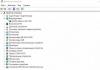Всем привет, а вы знаете что температура процессора в 40 градусов это в общем то нормально, а для некоторых нормально и 60… Нет? — тогда эта заметка дня вас 😉 Узнайте какая температура процессора должна быть!
Многих пользователей ПК волнует вопрос о нормальной рабочей температуре процессора, отчего она зависит и как ее измерить. Некоторые из них знают, что перегрев процессора ведет к его преждевременному старению, снижению производительности и отказоустойчивости системы, а есть и те, кому до этого вообще нет дела, и совершенно напрасно.
Список параметров, влияющих на температуру процессора, довольно велик, и не все из них можно пощупать или измерить. Сюда входят такие основные параметры:
- Технология изготовления процессора;
- Фирма-изготовитель процессора;
- Количество ядер процессора;
- Рабочая частота процессора;
- Методы и качество теплоотвода.
Технология изготовления
Технологический процесс производства процессоров для ПК имеет длинную историю, а главные усилия инженеров-разработчиков всегда были направлены на уменьшение размера элементарного транзистора, который представляет основной переключательный элемент микросхемы процессора. Таких транзисторов в современных процессорах может быть сотни миллионов и даже миллиарды. Нетрудно представить, какой размер должен иметь транзистор. Грубо можно сказать, что процессоры прошли путь от технологии 100 мкм до 22 нм и менее (один нм – это всего лишь одна миллиардная доля метра!). Ясно, что чем меньшую площадь занимает транзистор, тем меньше он будет выделять тепла, другими словами, будет уменьшаться рабочая температура процессора.
Фирма-изготовитель процессора
Сегодня в производстве процессоров для ПК лидируют две мировых компании – Intel и AMD. Доля Intel составляет около 80% всех произведенных в мире процессоров, а на AMD приходится от 10 до 20% (остальное производится другими, менее известными фирмами). Такой тонкий технологический процесс, как производство процессоров, да и других микросхем, требует идеально чистого производства, а это требует дополнительных вложений и удорожает стоимость производимых микросхем. Фирма AMD выбрала своим главным направлением выпуск бюджетных процессоров, поэтому чистота их производства уступает Intel, хотя процессоры AMD действительно дешевле аналогов от Intel. А вот рабочая температура процессоров AMD при прочих равных условиях выше температуры процессоров Intel.
Количество ядер процессора
Многоядерный процессор – это процессор, внутри которого имеется несколько однотипных процессорных ядер, реализованных либо на одном кристалле, либо на нескольких, но в одном корпусе. Разумеется, при работе такого процессора тепло будет выделяться от каждого ядра, поэтому, в общем случае, многоядерный процессор должен нагреваться сильнее одноядерного. Но за счет общего корпуса и специальных мер теплозащиты сумма выделяемого тепла будет ниже суммы тепла, выделяемого каждым ядром.
Рабочая частота процессора
Для каждого процессора и для каждого ядра в многоядерном процессоре, производитель определяет его номинальную рабочую частоту. Эта частота является одним из определяющих факторов скорости работы процессора и производительности всей компьютерной системы. С повышением рабочей частоты температура ядра повышается, а с понижением – снижается. Рабочая частота ядра определяется произведением тактовой частоты, вырабатываемой генератором на материнской плате, на коэффициент умножения, заложенный в процессор его производителем. Попытка увеличить как то, так и другое (называется разгоном процессора) приводит к увеличению рабочей частоты и к росту его температуры.
Методы и качество отвода тепла от процессора
Наиболее распространенным способом отвода тепла от процессора является установка на корпус процессора радиатора, на который устанавливается вентилятор для вывода тепла от радиатора в окружающее пространство. Качество такого теплоотвода зависит от следующих факторов:
- Надежность крепления радиатора к корпусу процессора;
- Хороший тепловой контакт корпуса процессора с корпусом радиатора;
- Способность вентилятора рассеивать необходимое количество тепла.
Надежность крепления радиатора к корпусу процессора – это тема отдельной статьи, а другие факторы требуют отдельного рассмотрения.
Чем обеспечивается хороший тепловой контакт корпуса процессора с радиатором? Этот контакт не должен допускать никаких зазоров в этом соединении, возможных из-за неровностей в крышке процессора и контактной площадке радиатора. Для заполнения таких зазоров используют термопроводящую пасту. Она имеет свойство высыхать со временем, поэтому первое, что нужно сделать при повышении температуры процессора — снять радиатор вместе с вентилятором и заменить термопроводящую пасту.
Если это не помогает, то нужно обратить внимание на скорость вентилятора. В предельных случаях он вообще может не вращаться, что и «обеспечивает» рост температуры процессора. Обычной причиной такого поведения вентилятора является засохшая смазка (или ее отсутствие) в подшипниках. Лучше снять вентилятор и капнуть несколько капель обычной машинной смазки в оба подшипника – верхний и нижний.
Мониторинг температуры процессора
Есть много различных утилит, позволяющих наблюдать температуру процессора. Но использовать программы, осуществляющие непрерывный контроль температуры вряд ли целесообразно – они только отнимут процессорное время и внимание пользователя. Обращаться к ним нужно периодически, просто для того, чтобы убедиться в нормальной работе процессора. А если вдруг начнут возникать ничем не объяснимые падения скорости работы компьютера, а, тем более, зависания, то самое время проверить рабочую температуру процессора. Это предлагается делать с помощью современной и уникальной программы мониторинга всего компьютера – AIDA64.
В зависимости от всех упомянутых факторов, влияющих на температуру процессора, можно привести типовые значения этого показателя для разных процессоров.
- Процессоры Intel – от 30 до 60 градусов Цельсия, максимальная – около 70. В простое обычная температура составляет не более 35, а при нагрузке может повышаться до 60-70;
- Процессоры AMD – от 40 до 70 градусов Цельсия. Максимальная – около 80. В простое обычная температура около 45, при нагрузке может повышаться до 80.
Нужно еще учесть, что в ноутбуках довольно слабая система отвода тепла, поэтому у них, особенно с процессорами AMD, даже в простое, температура может достигать и более высоких значений… однако вы уже не будете пугаться необычных показателей, потому что знаете какая температура процессора должна быть.
Вконтакте
Многих пользователей ПК мучает вопрос – какая должна быть температура процессора? Иногда она достигает больших значений и люди мучаются, а не сгорит ли все нафиг?! Очень рад что Вы ко мне заглянули. В этой статье попробуем разобраться какие температуры для процессора нормальны и какими способами ее можно измерить.
Ц ентральный процессор (ЦП) – это мозг ПК и отвечает за обработку большого количества информации. И чем больше информации он обрабатывает – тем больше нагревается и соответственно растет его температура. Хочу сказать, что в интернете очень распространено мнение что покупая процессор в компьютер лучше отказаться от варианта BOX со штатным кулером в комплекте, а покупать отдельно и не жалеть на это деньги. Я к сожалению, в свое время поскупился на подобный вариант и на моем процессоре можно спокойно жарить яичницу. Вы же будьте более благоразумны и не повторяйте моих ошибок.
Какая должна быть температура процессора?
И так, какая должна быть температура процессора у нашего ПК? Если обобщить производителей процессоров, то можно сказать, что критическая температура работы процессора 100 градусов Цельсия. Если же температура выше, то начинаются разрушительные процессы в процессоре, и он рано или поздно выходят из строя. В среднем же рабочая температура работы процессора лежит в диапазоне 60…80 градусов, и где-то 40 градусов Цельсия при простое.
В отдельных источниках говорится, что для разных производителей нормальная температура процессора может отличатся:
- Intel - при нагрузке процессора его температура лежит в диапазоне от 60 до 70 градусов Цельсия. Если процессор не загружен то его температура должна быть около 35 градусов Цельсия
- AMD - при нагрузке процессоры этого производителя в диапазоне от 60 до 80 градусов Цельсия. При простое его температура должна быть в районе 45 градусов Цельсия
Разработчики материнских плат предусмотрели различные варианты эксплуатации ПК и напихали специальные датчики для контроля различных параметров и в том числе нашей любимой температуры процессора. Скорее всего Вы если и заходили в BIOS, то вряд ли замечали, что можно регулировать питание процессора самому и настроить отключение при его перегреве. На некоторых моделях процессоров предусмотрена автоматическая защита от перегрева, но все же лучше до этого не доводить и проводить регулярную чистку системного блока или ноутбуков от пыли.
Системы охлаждения
Вообще существует три основных типа систем охлаждения:
- Пассивная
- Активная
- Жидкостная
Пассивная система охлаждения - это обычный радиатор сверху процессора. Как вы понимаете эффект от такой системы не большой. Поэтом сразу переходим ко второй.
Активная система охлаждения - это всем известный кулер (радиатор + вентилятор). Такой тип наиболее распространённый вариант охлаждения процессора. Даже у бюджетных компьютеров как правило процессор охлаждается кулером.
Жидкостная система охлаждения – самая дорогая и самая эффективная. Она представляет собой специальную помпу, которая прогоняет жидкость по трубкам, подведенных к процессору. Жидкость циркулирует и забирает тепло у процессора. Сами понимаете, что для циркуляции жидкости необходимо дополнительное питание. Обычно этот тип охлаждения используется в дорогих (геймерских) компьютерах.
Как узнать температуру процессора?
На ум приходят два способа:
- Зайти в BIOS и посмотреть с специальном разделе
- С помощью специализированных утилит
Первый вариант. Заходим в БИОС с помощью нажатия при загрузке F2 или Del (у разных производителей клавиши разные). И находим вкладку System Health . Там будут показания различных датчиков и в том числе температуры процессора.
Второй вариант. Устанавливаем программку AIDA64 или CPU-Z или HWMonitor . И подобных вариантов много. Все эти утилиты показывают подробную информацию о компьютере и также информацию с датчиков. И само собой температуру процессора.
Как уменьшить температуру процессора
Е сли вас беспокоит вопрос - как уменьшить температуру процессора - то стоит обратить внимание на чистоту системы охлаждения или попросту говоря кулера. Они часто и густо обрастают пылью, а это напрямую влияет на качество охлаждения процессора.
Лично я периодически просто напросто беру свой домашний пылесос, ставлю его на маленькую мощность и убираю всю эту пыль. Обычно даже не разбираю кулер. Однако для более качественной чистки стоит разобрать кулер, ну или хотя бы отсоединить его от процессора.
В подавляющем большинстве случаев эта нехитрая процедура помогает снизить рабочую температуру процессора и избежать проблем с его перегреванием.
В общем посмотрели температуру – убедились, что она лежит в допустимом диапазоне и успокоились. В противном случае открываете крышку системного блока, отсоединяете кулер, ставите на процессор сковородку, кидаете два яйца, соль по вкусу и жарите яичницу. Не пропадать же теплу:maniac:. Ну а если Вам тепла мало то можете себе соорудить и греться от нее.
Перегрев ноутбука: причины и методы охлаждения
Н оутбуки тоже подвержены перегреву, на мой взгляд меньше, но все же проблема имеет место. Если через 20 минут работы ваш ноутбук греется так, что им можно гладить одежду, то пора задуматься об охлаждении аппарата. Его перегрев может вызвать множество проблем: замедление работы, повышенный износ вентилятора и даже плавление материнской платы (кстати, новые ноутбуки при достижении критической температуры автоматически выключаются).
Есть множество причин перегрева, но главными являются:
- Загрязнение . Пыль, ворсинки и другие мелкие предметы со временем забивают вентиляционные отверстия. Горячему воздуху просто некуда выходить, и он остается внутри. Кстати, эта проблема часто бывает у любителей класть ноутбук на колени или кровать.
Высыхание или отсутствие термопасты . Она заполняет микроскопические щели между процессором и радиатором. Если же пасты нет (либо она высохла), то нарушается теплообмен, и процессор просто не успевает охладиться.
Использование приложений . Если вы играете в новые игры либо запускаете графические редакторы на старом аппарате, то готовьтесь к тому, что через 40 минут на ноутбуке можно будет жарить яичницу. И не говорите что я не предупреждал!
Методы охлаждения ноутбука
П еред тем как говорить о способах охлаждения, необходимо убедиться, действительно ли ноутбук нуждается в них. Для этого измерьте температуру процессора и видеокарты с помощью программы. Например, подойдет известное приложение Aida64. После запуска программы перейдите во вкладку «Компьютер», затем найдите пункт «Датчики». Здесь и содержится вся информация (кстати, программа платная). Температура процессора под нагрузкой должна быть в среднем 85-90 градусов (точные цифры можете узнать на официальном сайте производителя). Критическая температура видеокарты - 100-105 градусов.
Есть и более простая (к тому же, бесплатная) программа Speecy. Чтобы узнать температуру процессора, перейдите во вкладку «Центральный процессор» и найдите параметр «Средняя температура». Информация о видеокарте указана во вкладке «Графические устройства». Если вы обнаружили, что температура выше критической, то приступайте к следующим действиям:
1. Чистка .
Внимание! Если вы не уверены в своих силах, то лучше доверьте это дело профессионалам.
Для чистки вам необходимо разобрать ноутбук и добраться до материнской платы. Сложность в том, что ноутбуки от разных производителей по-разному разбираются. Например, в одних ноутбуках, чтобы добраться до системы охлаждения, надо снять только заднюю крышку, а в других - полностью разобрать аппарат.
Когда шурупы откручены, а материнская плата снята, то пора приступать к чистке. Для начала, почистите кулер и его лопасти от пыли с помощью простой кисточки. Затем протрите вентиляционное отверстие, которое располагается на нижней крышке. Решетку радиатора (которая находится на левой стороне ноутбука) необходимо продуть. Для этого подойдет простой фен с узкой насадкой (используйте холодный воздух) либо специальный компрессор, который выдувает воздух под большим давлением. Если вы не собираетесь менять термопасту, то можете собирать ноутбук.
2. Замена термопасты .
Сначала необходимо полностью удалить остатки старой пасты. Для этого можно использовать туалетную бумагу. Затем протрите смоченной в спирту тряпочкой обрабатываемые поверхности и насухо вытрите. Можно приступать к нанесению.
Внимание! Термопаста наносится очень тонким слоем, чтобы закрыть микроскопические щели между радиатором и процессором (видеокартой). Толстый слой пасты даст обратный эффект, и тепло будет дольше выходить.
Есть несколько способов нанесения пасты:
- Нанести одну каплю, а затем прижать сверху радиатором. Паста сама растечется по поверхности (не забудьте удалить излишки по краям процессора).
Размазать пасту пальцем, пластиковой карточкой либо другим плоским предметом. После нанесения пасты ноутбук можно собирать.
Есть еще несколько способов охлаждения:
Охлаждающая подставка . Эффективность ее использования есть, но она небольшая. Температура снижается всего на 3-7 градусов, к тому же подставка занимает один порт USB.
Использование различных приложений . Некоторые программы (например, SpeedFan) могут увеличивать скорость вентиляторов. Температура немного снижается, но кулеры быстрее изнашиваются.
Кстати говоря, советую вам покупать товары на Aliexpress с кешбеком (читай со скидкой 8,5% ). Так почти все на Али покупают и если вы еще покупаете напрямую (то есть без скидки) то исправляйтесь и экономьте свои честно заработанные денежки. Я это делаю через официального партнера Aliexpress (а заодно и asos, banggood, gearbest и ozon) — EPN.BZ .
Во избежание частых перегревов в будущем соблюдайте следующие правила:
- Хотя бы раз в год проводите полную чистку и заменяйте термопасту.
Не кладите ноутбук на мягкие поверхности (мебель, ковер) и колени, чтобы не закрывать вентиляционные отверстия.
Если ноутбук стоит на столе, то подложите под него небольшую подставку для лучшей циркуляции воздуха.
Не оставляйте ноутбук на полу, так как вся пыль собирается именно в нижней части комнаты (20-25 см от пола).
Эти простые советы помогут вашему раскладному другу не сгореть раньше времени.
Какая должна быть температура процессора
Надеюсь, что с тем какая должна быть температура процессора Вы разобрались с помощью этой статьи. Поэтому на сегодня разрешите откланяться. Удачи! Заходите еще.
Процессор — самая важная деталь персонального компьютера. Именно он отвечает за его вычислительные способности. Существуют «холодные» и «горячие» процессоры, то есть энергоэффективные и не особо. Например, ранее очень популярный процессор Intel Pentium 4 был настолько горячий, что на нём можно было жарить яичницу. Шутки шутками, но в интернете действительно есть успешные примеры. Из-за горячего процессора компьютер может тормозить и даже выключаться. Именно поэтому в этой статье я расскажу как узнать температуру процессора, какая температура считается нормальной и как её уменьшить.
К сожалению, Windows 10 и Windows 7 не обладают встроенными средствами просмотра температуры процессора. Есть некоторые извращённые способы просмотра, но я не буду ими делиться, так как они весьма неудобны. Поэтому ниже я расскажу лишь об основных простых способах узнать температуру процессора в Windows. Самый простой вариант — установить программу Core Temp . Она абсолютно бесплатна и занимает немного места.
 Температура процессора — программа Core Temp
Температура процессора — программа Core Temp Программа Core Temp помимо температуры процессора расскажет вам о модели процессора, его платформе, текущей частоте, техпроцессе, ревизии. В ней вы можете включить защиту от перегрева — установить критические температуры, при достижении которых компьютер выключится или запустит команду. Можно выбрать простые уведомления о перегреве.
Какая должна быть температура процессора
Нормальная температура процессора — понятие весьма относительное. Разные процессоры ведут себя по разному. В среднем можно сказать, что при нагрузке температура процессора Intel не должна превышать 70 градусов, а для AMD — 80. В простое процессор может быть холодным — это нормально. Поэтому на вопрос какая должна быть температура процессора можно ответить лишь прибегнув к средним значениям. Помимо отличий в моделях, на температуру процессора влияет эффективность системы охлаждения. Например, алюминиевые кулеры охлаждения процессора хуже проводят тепло, чем медные. Поэтому иногда в них устанавливают медные трубки для отвода тепла.
Оптимальная температура процессора
По этим причинам сложно назвать оптимальную температуру процессора. Можно назвать средние цифры — 70-80 градусов при нагрузке. На момент написания статьи температура моего процессора составляла 45 °C при температуре окружающей среды 25 °C. Модель процессора — Intel Pentium G3430. Нагрузка процессора 20-50%, стоит дешёвое, но достаточно эффективное охлаждение DeepCool.
Максимальная температура процессора
Максимальная температура процессора должна не быть не более 85-90 градусов . При такой температуре в полупроводниковой микросхеме начинают происходить необратимые изменения. В современных процессорах есть защита, которая сработает в случае сильного перегрева и просто отключит компьютер. Обычно процессор сильно греется в игре или приложении, которое требует больших вычислительных способностей.

Температура процессора онлайн
К сожалению, нет таких сервисов, которые могут позволить смотреть температуру процессора онлайн. Более того, посмотреть температуру процессора штатными средствами, то есть без установки программ, тоже не представляется возможным. Единственный вариант — зайти в BIOS и посмотреть температуру процессора там. Это можно сделать на любом компьютере и ноутбуке.
Для того, чтобы посмотреть температуру процессора без установки программ достаточно зайти в BIOS и выбрать там соответствующий пункт. В последнее время версии биос сильно отличаются друг от друга, поэтому дать универсальную инструкцию сложно. Однако, можно дать некоторые наводки. Если ваш BIOS на английском, ищите там слова Power, CPU, Temperature,Status, Health,Monitor. Температура процессора — это CPU Temperature. Да, это не онлайн просмотр температуры процессора, но программ устанавливать тоже не нужно.
Рабочая температура процессора
Рабочая температура процессора зависит от его нагрузки. Большинство современных процессоров умеют уменьшать энергопотребление (а значит и нагрев) в моменты отсутствия нагрузки. В среднем рабочая температура процессора составляет составляет 30-70 градусов, однако при критической нагрузке может повышаться до 100 градусов. Обычно в этом случае происходит отключение системы.
Чтобы не допускать перегрева процессора, достаточно иногда прочищать компьютер от пыли и менять термопасту. В этом нет ничего сложного — снимается кулером, салфеткой убирается старая термопаста и аккуратно наносится новая. Кулер ставится обратно и ваш компьютер говорит вам спасибо. Резюме — рабочая температура варьируется от нагрузки. Нежелательно нагревать процессор более 80 — 85 градусов, однако желание поиграть в игры и низкоэффективная система охлаждения берёт свое.
Вот и всё — теперь вы знаете какая температура процессора нормальная, как узнать температуру процессора, программу для её просмотра в Windows 7 и Windows 10. И конечно же, надеюсь, теперь вам стало понятно какая температура считается нормальной для процессора. Покупайте эффективное охлаждение и энергоэффективные процессоры! Если у вас остались вопросы, пишите их в комментарии.
Наверное, все или почти все пользователи ежедневно обращают внимание на такие показатели работы своего домашнего или рабочего компьютера, как, скажем, производительность или шум. Но, к сожалению, очень немногие знают, что кроме видимых проявлений «здоровья» ПК, есть еще и проявления, заметить которые без определенных ухищрений нельзя. В частности, это рабочая температура процессора и некоторых других компонентов.
Полупроводники, на основе которых построены все современные интегральные микросхемы, очень чувствительны к температурному режиму. При температуре 90-95 ºС в полупроводниковой микросхеме начинают происходить необратимые изменения, которые, пусть и не сразу, но все-таки выводят ее из строя. Если учесть, что, скажем, в процессоре термодатчик располагается не непосредственно в самом кристалле, а чуть в стороне, то, скорее всего, он будет показывать температуру градусов на 5 меньше, чем температура полупроводника. Следовательно, максимальная температура процессора не должна повышаться свыше 85‑90 ºС. А рабочая температура процессора - свыше 75‑80 ºС.Производители современных процессоров предусмотрели достаточно надежные механизмы защиты своей продукции от повышенной температуры. Например, компьютер на основе процессора AMD просто выключится по достижении процессором определенной температуры. Такая максимальная рабочая температура процессора устанавливается в BIOS и может колебаться от 70 до 90 ºС.
У Intel все несколько интереснее. Начиная с процессоров семейства Pentium 4, в процессоры встраивается система троттлинга. Ее суть в том, что процессор по достижении определенной пороговой температуры начинает пропускать часть тактов, чтобы уменьшить свое тепловыделение и тем самым прекратить рост температуры. Разумеется, при этом падает и производительность. По своему опыту скажу, что нормально работать за такой машиной невозможно, но, по крайней мере, есть возможность корректно завершить работу системы. Рабочая температура процессора, с которой включается троттлинг, также регулируется через BIOS, и может изменяться в тех же пределах, что и у процессоров AMD - температура выключения.В каких случаях требуется постоянное измерение температуры процессора? В идеале - всегда. Но особенно это актуально в двух случаях: вы - «хардкорный геймер» или фанат оверклокинга. Во втором случае вы и так должны знать все об измерении температуры, и эта статья не для вас. А вот поиграть любят все, в том числе и люди с небольшим багажом компьютерных знаний.
В сущности, измерить температуру процессора возможно только одним способом - программным. Специальная программа снимает информацию с термодатчиков, причем, как правило, не только с процессорного, но и с нескольких других, а затем выводит эти данные в определенной форме. Для процессоров AMD подойдет бесплатная утилита от производителя под названием AMD OverDrive. Кроме отслеживания температурных показателей, она предоставит дополнительные возможности владельцам видеокарт на видеочипах от AMD. Владельцы процессоров Intel могут воспользоваться утилитой Real Temp.
Кроме этих утилит, «заточенных» под процессоры определенного производителя, существует большое количество универсальных продуктов. Это, в частности, CoreTemp, Hardware Sensors Monitor, SpeedFan, HMonitor и многие другие. Среди них есть и бесплатные программы, не уступающие по своему функционалу платным. Все эти утилиты умеют выводить в системный трей текущую температуру, некоторые имеют в комплекте гаджеты для рабочего стола Windows Vista/7. Разумеется, у вас процессор последней модели, то и утилиту надо подбирать последней версии, т.к., как правило, старые версии либо не поддерживают новые процессоры, либо ведут себя некорректно.
Рабочая температура процессора во время простоя, как правило, невысока, поэтому ориентироваться на этот показатель не стоит. Гораздо важнее поведение процессора «под нагрузкой». В большинстве случаев это - «тяжелые» современные 3D-игры. Поэтому, если выбранная вами программа мониторинга температуры поддерживает такую возможность, в ней следует выбрать ведение журнала изменения температуры системы. Это позволит после окончания массового убийства монстров проверить, как вели себя основные компоненты компьютера под максимальной нагрузкой.